Hoe de CH Miner malware van het systeem te verwijderen
TrojanOok bekend als: CH cryptocurrency miner
Doe een gratis scan en controleer of uw computer is geïnfecteerd.
VERWIJDER HET NUOm het volledige product te kunnen gebruiken moet u een licentie van Combo Cleaner kopen. Beperkte proefperiode van 7 dagen beschikbaar. Combo Cleaner is eigendom van en wordt beheerd door RCS LT, het moederbedrijf van PCRisk.
Wat voor soort malware is CH Miner?
CH Miner is de naam van een cryptocurrency miner met Remote Administration Trojan (RAT) en clipper functionaliteit. Het is gemaakt door dezelfde cybercriminelen die de Echelon Stealer hebben ontwikkeld. Ons team heeft de CH Miner ontdekt op een hacker forum.
Het kost $20 voor drie dagen, $40 voor een week, $80 voor een maand, $120 voor zes maanden, en $200 voor een jaar. De levenslange licentie wordt verkocht voor $300. De broncodes van de laatste versie van de CH Miner worden verkocht voor $1000.
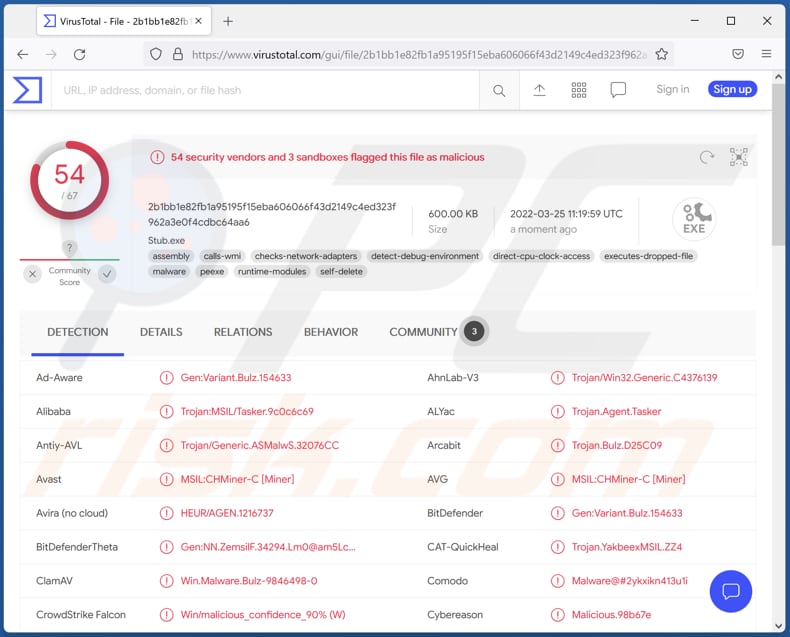
Meer over CH Miner
CH Miner kan cryptocurrency minen, bestanden naar harde schijf en geheugen sturen, op afstand toegang krijgen tot de geïnfecteerde computer (inclusief de webcam), toetsaanslagen loggen (toetsenbordinvoer opnemen), bestanden en processen beheren. Ook kan het shell commando's uitvoeren, zoeken naar bestanden, C# code uitvoeren, torrents verspreiden, zichzelf injecteren in aangesloten USB drives.
Bovendien kan CH Miner worden gebruikt om websites te bezoeken, de bureaubladachtergrond te veranderen, berichtvensters weer te geven, een leeg scherm in te schakelen. Cybercriminelen kunnen CH Miner op afstand sluiten, opnieuw opstarten, bijwerken en de-installeren op de geïnfecteerde computers en de computer afmelden, opnieuw opstarten en afsluiten.
| Naam | CH cryptocurrency miner |
| Type bedreiging | Cryptocurrency miner, RAT, spyware, keylogger |
| Detectienamen | Avast (MSIL:CHMiner-C [Miner]), Combo Cleaner (Gen:Variant.Bulz.154633), ESET-NOD32 (een variant van MSIL/Packed.Confuser.AA Suspicious), Kaspersky (HEUR:Trojan.MSIL.Tasker.gen), Microsoft (Trojan:Win32/Ymacco.AA2B), volledige lijst (VirusTotal) |
| Symptomen | Trage computerprestaties, gewijzigde wachtwoorden en bureaubladachtergrond, niet-herkende bestanden die op een computer verschijnen, onverwacht afsluiten en herstarten van de computer. |
| Verspreidingsmethodes | Geïnfecteerde e-mailbijlagen, kwaadaardige online advertenties, social engineering, software 'cracks'. |
| Schade | Gestolen wachtwoorden en bankgegevens, identiteitsdiefstal, extra computerinfecties, hogere elektriciteitsrekeningen, geld- en gegevensverlies, gecompromitteerde online accounts, en nog veel meer. |
| Malware verwijderen (Windows) |
Om mogelijke malware-infecties te verwijderen, scant u uw computer met legitieme antivirussoftware. Onze beveiligingsonderzoekers raden aan Combo Cleaner te gebruiken. Combo Cleaner voor Windows DownloadenGratis scanner die controleert of uw computer geïnfecteerd is. Om het volledige product te kunnen gebruiken moet u een licentie van Combo Cleaner kopen. Beperkte proefperiode van 7 dagen beschikbaar. Combo Cleaner is eigendom van en wordt beheerd door RCS LT, het moederbedrijf van PCRisk. |
CH Miner in het algemeen
CH Miner kan gebruik maken van de hardware die op de computer is geïnstalleerd voor het minen van cryptocurrency, informatie stelen die met het toetsenbord is getypt, toegang krijgen tot bestanden die op een computer zijn opgeslagen en slachtoffers bespioneren. Bovendien kunnen cybercriminelen het gebruiken om computers te infecteren met extra malware.
Een computer die is geïnfecteerd met CH Miner kan leiden tot hogere elektriciteitsrekeningen (en oververhitting van hardware, verlies van niet-opgeslagen gegevens), extra computerinfecties, identiteitsdiefstal, verlies van toegang tot persoonlijke accounts, geldelijk verlies, en meer. Voorbeelden van andere miners zijn Pripyat Miner, Punisher Miner, Zenar Miner.
Hoe heeft CH Miner mijn computer geïnfiltreerd?
Meestal verspreiden bedreigers malware met behulp van illegale softwaredownloadpagina's (en andere onbetrouwbare bronnen voor het downloaden van bestanden en programma's), e-mails en nepprogramma's voor het bijwerken van software. Hun doel is gebruikers ertoe te verleiden gedownloade malware zelf uit te voeren.
De meest gebruikte bestanden om gebruikers ertoe te verleiden hun computer te infecteren zijn schadelijke Microsoft Office, PDF-documenten, JavaScript-bestanden, uitvoerbare bestanden, archieven met schadelijke bestanden. E-mails die worden gebruikt om malware te verspreiden, bevatten kwaadaardige bijlagen of koppelingen. Gewoonlijk worden dergelijke e-mails vermomd als officiële/belangrijke brieven van legitieme entiteiten.
Voorbeelden van onbetrouwbare bronnen voor het downloaden van software en bestanden zijn Peer-to-Peer netwerken, gratis file hosting pagina's, diverse louche sites, third-party downloaders. Legitieme (maar gecompromitteerde) pagina's kunnen ook worden gebruikt om gebruikers te verleiden tot het uitvoeren van kwaadaardige drive-by downloads.
Hoe voorkom ik de installatie van malware?
Onthoud dat het openen van bijlagen (en websitelinks) die worden gepresenteerd in irrelevante e-mails die van onbekende, verdachte adressen zijn ontvangen, kan leiden tot computerinfecties. Gebruik altijd officiële pagina's (en directe koppelingen) als bronnen voor het downloaden van bestanden en software. Vertrouw niet op downloads van andere bronnen.
Gebruik hulpmiddelen van de officiële ontwikkelaars om geïnstalleerde programma's bij te werken en te activeren. Houd ze up-to-date en scan de computer regelmatig op bedreigingen. Als u denkt dat uw computer al geïnfecteerd is, raden wij u aan een scan uit te voeren met Combo Cleaner Antivirus voor Windows om geïnfiltreerde malware automatisch te verwijderen.
Website gebruikt om de CH Miner te promoten:
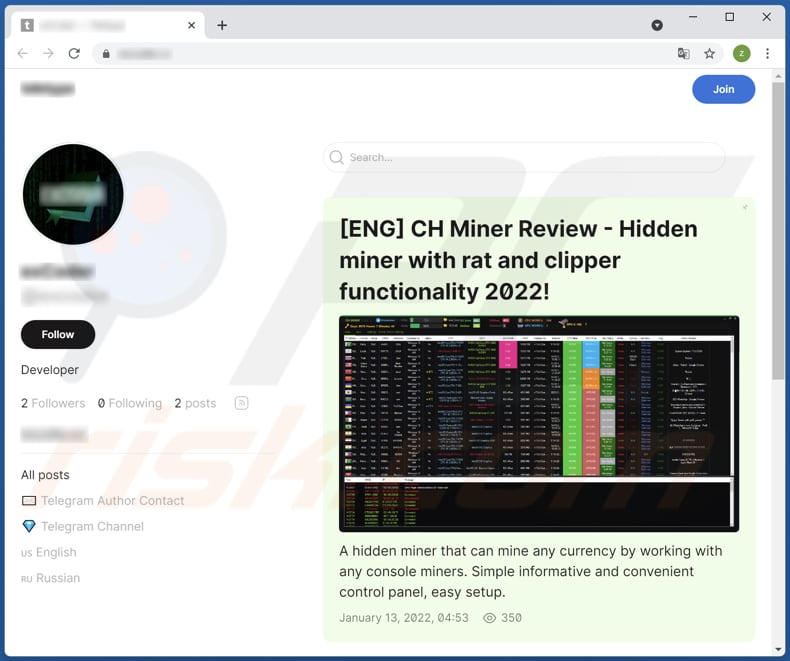
CH Miner gepromoot op een hacker forum:
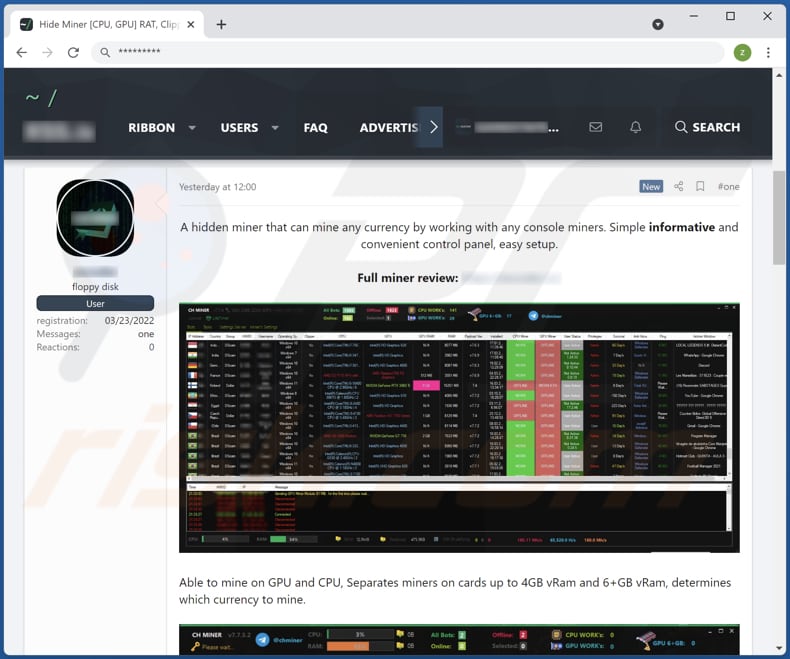
Onmiddellijke automatische malwareverwijdering:
Handmatig de dreiging verwijderen, kan een langdurig en ingewikkeld proces zijn dat geavanceerde computer vaardigheden vereist. Combo Cleaner is een professionele automatische malware verwijderaar die wordt aanbevolen om malware te verwijderen. Download het door op de onderstaande knop te klikken:
DOWNLOAD Combo CleanerDoor het downloaden van software op deze website verklaar je je akkoord met ons privacybeleid en onze algemene voorwaarden. Om het volledige product te kunnen gebruiken moet u een licentie van Combo Cleaner kopen. Beperkte proefperiode van 7 dagen beschikbaar. Combo Cleaner is eigendom van en wordt beheerd door RCS LT, het moederbedrijf van PCRisk.
Snelmenu:
- Wat is CH Miner?
- STAP 1. Handmatig verwijderen van CH Miner malware.
- STAP 2. Controleer of uw computer schoon is.
Hoe verwijder ik malware handmatig?
Handmatig malware verwijderen is een ingewikkelde taak - meestal is het het beste om antivirus of anti-malware programma's dit automatisch te laten doen. Om deze malware te verwijderen raden wij u aan Combo Cleaner Antivirus voor Windows te gebruiken. Als u malware handmatig wilt verwijderen, is de eerste stap het identificeren van de naam van de malware die u probeert te verwijderen. Hier is een voorbeeld van een verdacht programma dat draait op de computer van een gebruiker:

Als u de lijst met programma's die op uw computer draaien hebt gecontroleerd, bijvoorbeeld met taakbeheer, en een programma hebt gevonden dat er verdacht uitziet, moet u verdergaan met deze stappen:
 Download een programma genaamd Autoruns. Dit programma toont automatisch opstartende toepassingen, register- en bestandssysteemlocaties:
Download een programma genaamd Autoruns. Dit programma toont automatisch opstartende toepassingen, register- en bestandssysteemlocaties:

 Herstart uw computer in Veilige modus:
Herstart uw computer in Veilige modus:
Windows XP en Windows 7 gebruikers: Start uw computer in veilige modus. Klik op Start, klik op Afsluiten, klik op Opnieuw opstarten, klik op OK. Druk tijdens het opstarten van uw computer meerdere malen op de toets F8 op uw toetsenbord totdat u het menu Geavanceerde opties van Windows ziet en selecteer vervolgens Veilige modus met netwerkmogelijkheden in de lijst.

Video die toont hoe Windows 7 op te starten in "Veilige modus met netwerkmogelijkheden":
Windows 8 gebruikers: Windows 8 starten in veilige modus met netwerkmogelijkheden - Ga naar het startscherm van Windows 8, typ Geavanceerd, selecteer in de zoekresultaten Instellingen. Klik op Geavanceerde opstartopties, in het geopende venster "Algemene pc-instellingen" selecteert u Geavanceerd opstarten.
Klik op de knop "Nu opnieuw opstarten". Uw computer zal nu opnieuw opstarten in het "Geavanceerde opstartopties menu". Klik op de knop "Problemen oplossen", en vervolgens op de knop "Geavanceerde opties". In het scherm met geavanceerde opties klikt u op "Opstartinstellingen".
Klik op de knop "Herstarten". Uw PC zal opnieuw opstarten in het scherm "Opstartinstellingen". Druk op F5 om op te starten in Veilige modus met netwerkmogelijkheden.

Video die toont hoe Windows 8 op te starten in "Veilige modus met netwerkmogelijkheden":
Windows 10 gebruikers: Klik op het Windows-logo en selecteer het pictogram Power. Klik in het geopende menu op "Herstart" terwijl u de "Shift"-toets op uw toetsenbord ingedrukt houdt. In het venster "Kies een optie" klikt u op "Problemen oplossen", vervolgens selecteert u "Geavanceerde opties".
In het menu "Geavanceerde opties" selecteert u "Opstartinstellingen" en klikt u op de knop "Herstarten". In het volgende venster moet u op de toets "F5" op uw toetsenbord klikken. Hierdoor wordt uw besturingssysteem opnieuw opgestart in de veilige modus met netwerkmogelijkheden.

Video die toont hoe Windows 10 op te starten in "Veilige modus met netwerkmogelijkheden":
 Pak het gedownloade archief uit en voer het Autoruns.exe bestand uit.
Pak het gedownloade archief uit en voer het Autoruns.exe bestand uit.

 In de Autoruns toepassing, klik op "Opties" bovenaan en verwijder het vinkje bij "Lege Locaties Verbergen" en "Windows Entries Verbergen" opties. Klik na deze procedure op het pictogram "Vernieuwen".
In de Autoruns toepassing, klik op "Opties" bovenaan en verwijder het vinkje bij "Lege Locaties Verbergen" en "Windows Entries Verbergen" opties. Klik na deze procedure op het pictogram "Vernieuwen".

 Check de lijst die door de Autoruns toepassing en lokaliseer het malware bestand dat u wilt verwijderen.
Check de lijst die door de Autoruns toepassing en lokaliseer het malware bestand dat u wilt verwijderen.
U moet het volledige pad en de naam opschrijven. Merk op dat sommige malware procesnamen verbergt onder legitieme Windows procesnamen. In dit stadium is het zeer belangrijk om te vermijden dat systeembestanden worden verwijderd. Nadat u het verdachte programma hebt gevonden dat u wilt verwijderen, klikt u met de rechtermuisknop op de naam ervan en kiest u "Verwijderen".

Na het verwijderen van de malware via de Autoruns toepassing (dit zorgt ervoor dat de malware niet automatisch wordt uitgevoerd bij het volgende opstarten van het systeem), moet u zoeken naar de naam van de malware op uw computer. Zorg ervoor dat u verborgen bestanden en mappen inschakelt voordat u verder gaat. Als u de bestandsnaam van de malware vindt, moet u deze verwijderen.

Herstart uw computer in de normale modus. Het volgen van deze stappen zou alle malware van uw computer moeten verwijderen. Merk op dat het handmatig verwijderen van bedreigingen geavanceerde computervaardigheden vereist. Als u deze vaardigheden niet hebt, laat malwareverwijdering dan over aan antivirus- en anti-malwareprogramma's.
Deze stappen werken mogelijk niet bij geavanceerde malware-infecties. Zoals altijd is het beter om infectie te voorkomen dan te proberen later malware te verwijderen. Om uw computer veilig te houden, installeert u de nieuwste updates voor het besturingssysteem en gebruikt u antivirussoftware. Om er zeker van te zijn dat uw computer vrij is van malware-infecties, raden wij u aan uw computer te scannen met Combo Cleaner Antivirus voor Windows.
Veelgestelde vragen (FAQ)
Mijn computer is geïnfecteerd met CH Miner malware, moet ik mijn opslagapparaat formatteren om er vanaf te komen?
Nee, CH Miner kan worden verwijderd zonder het geïnfecteerde opslagapparaat te formatteren. Onze gids voor het verwijderen van malware vindt u hierboven.
Wat is het doel van CH Miner malware?
Cybercriminelen achter deze malware kunnen computerhardware gebruiken om cryptocurrency te minen, ingedrukte toetsen te loggen, op afstand toegang te krijgen tot desktop en webcam, bestanden en processen te beheren, bestanden naar schijf en geheugen te sturen, shellopdrachten uit te voeren, berichtvensters weer te geven, websites te bezoeken en meer. Meer gedetailleerde informatie vindt u in ons artikel hierboven.
Hoe heeft malware mijn computer geïnfiltreerd?
Computers worden geïnfecteerd nadat kwaadaardige bestanden zijn uitgevoerd. Malware wordt verspreid via e-mails met schadelijke bestanden of koppelingen, louche of gecompromitteerde websites (en andere onbetrouwbare bronnen voor het downloaden van bestanden en programma's), nepsoftware-updaters (en crackingtools). Hoe dan ook, bedreigers proberen gebruikers ertoe te verleiden zelf malware uit te voeren.
Beschermt Combo Cleaner mij tegen malware?
Ja, Combo Cleaner kan bijna alle bekende malware-infecties detecteren en verwijderen. Een computer die is geïnfecteerd met hoogwaardige malware moet worden gescand met een volledige scan. Anders zal het antivirusprogramma de malware die zich diep in het systeem verbergt, niet detecteren.
Delen:

Tomas Meskauskas
Deskundig beveiligingsonderzoeker, professioneel malware-analist
Ik ben gepassioneerd door computerbeveiliging en -technologie. Ik ben al meer dan 10 jaar werkzaam in verschillende bedrijven die op zoek zijn naar oplossingen voor computertechnische problemen en internetbeveiliging. Ik werk sinds 2010 als auteur en redacteur voor PCrisk. Volg mij op Twitter en LinkedIn om op de hoogte te blijven van de nieuwste online beveiligingsrisico's.
Het beveiligingsportaal PCrisk wordt aangeboden door het bedrijf RCS LT.
Gecombineerde krachten van beveiligingsonderzoekers helpen computergebruikers voorlichten over de nieuwste online beveiligingsrisico's. Meer informatie over het bedrijf RCS LT.
Onze richtlijnen voor het verwijderen van malware zijn gratis. Als u ons echter wilt steunen, kunt u ons een donatie sturen.
DonerenHet beveiligingsportaal PCrisk wordt aangeboden door het bedrijf RCS LT.
Gecombineerde krachten van beveiligingsonderzoekers helpen computergebruikers voorlichten over de nieuwste online beveiligingsrisico's. Meer informatie over het bedrijf RCS LT.
Onze richtlijnen voor het verwijderen van malware zijn gratis. Als u ons echter wilt steunen, kunt u ons een donatie sturen.
Doneren
▼ Toon discussie